Kā atbloķēt sāknēšanas ielādētāju un ielādēt Google Pixel 6 un 6 Pro
Literārs Mistrojums / / November 16, 2021
Runājot par Android operētājsistēmu, bootloader atbloķēšana un root piekļuves iegūšana ierīcēs ir viens no visizplatītākajiem vai populārākajiem veidiem, kā sākt pielāgot klausuli. Lai instalētu uzlabotas vai jaudīgas lietotnes, kurām nepieciešama root, ir jāiegūst pilna superlietotāja piekļuve jūsu Android ierīcei (apakšsistēmai). Tagad, ja esat Pixel 6 sērijas lietotājs, izlasiet šo rokasgrāmatu par sāknēšanas ielādes un saknes atbloķēšanu. Google Pixel 6 un Pixel 6 Pro.
Ir vērts pieminēt, ka iegūt sakne piekļuvei Android ierīcē vienmēr ir nepieciešams atbloķēts sāknēšanas ielādētājs. Tā kā Android OS ir atvērtā koda raksturs, daudzi lietotāji izvēlas sistēmas līmeņa pielāgojumus, lai iegūtu papildu funkcijas, izņemot pielāgotu izskatu un darbību. Šajā scenārijā gan bootloader atbloķēšana un sakņošana kļūst pietiekami nepieciešama. Ir arī vērts pieminēt, ka pēc sāknēšanas ielādētāja atbloķēšanas varat mirgot pielāgotus ROM.
Lai gan krājuma ROM nodrošina labāku stabilitāti un ātrākus programmatūras atjauninājumus, daudzus lietotājus, iespējams, neinteresē vienkārša izskata (mazāk piedāvātā) akciju programmaparatūra gadiem ilgi. Turklāt pēc programmatūras atbalsta pārtraukšanas lielākā daļa lietotāju vēlas instalēt pielāgotu programmaparatūru, lai izbaudītu jaunāko Android OS. Gan Pixel 6, gan Pixel 6 Pro ir jauni, kas acīmredzami var likt izstrādātājiem drīzumā izveidot pielāgotu programmaparatūru, kurai ir nepieciešama sakne un atbloķēts sāknēšanas ielādētājs.
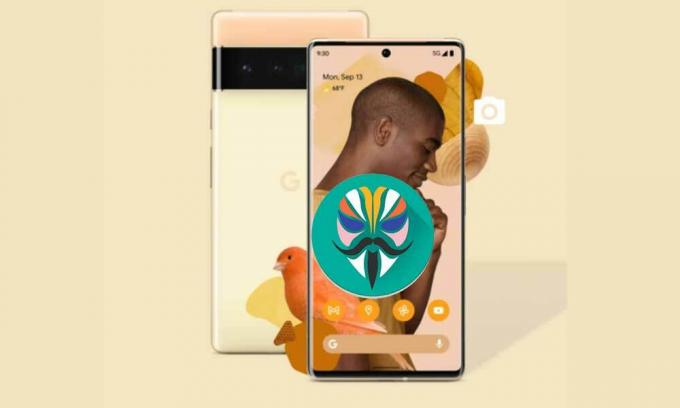
Lapas saturs
- Kas ir sāknēšanas ielādētāja atbloķēšana?
- Kas ir sakņošana un kāpēc Magisk Root ir svarīga?
-
Kā atbloķēt sāknēšanas ielādētāju un ielādēt Google Pixel 6 un 6 Pro
- Prasības:
- Lejupielādes saites:
- Darbības, lai atbloķētu sāknēšanas ielādētāju tālruņos Google Pixel 6 un Pixel 6 Pro
- Iesakiet Google Pixel 6 un Pixel 6 Pro, izmantojot Magisk
- Ja vēlaties saņemt turpmākus atjauninājumus:
- # Labošanas darbības neizdevās ielādēt/pārbaudīt sāknēšanas attēlus
- # Labošanas darbības Nevar ielādēt Android sistēmu
Kas ir sāknēšanas ielādētāja atbloķēšana?
Sāknēšanas ielādētājs ir procesu (programmu) kopums, kas tiek piegādāts kopā ar operētājsistēmu un vienmēr darbojas, kad ieslēdzat ierīci. Tas būtībā norāda aparatūrai, vai sāknēšana notiek atkopšanā vai sistēmā (atkarībā no lietotāja sniegtās komandas). Parasti krājuma sāknēšanas ielādētājs ir piegādātājam paredzēta programma, kas ir bloķēta, un tā neļauj pārsūtīt citām trešās puses programmām vai failiem, piemēram, pielāgoto ROM vai Root.
Tāpēc ieinteresētajiem lietotājiem vai Android ķēmiem vispirms ir jāatbloķē ierīces sāknēšanas ielādētājs, lai viņi varētu sākt pielāgot vai mirgot programmaparatūru pēc savas izvēles. Bloķēts sāknēšanas ielādētājs ielādē pārdevēja parakstītu attēlu ierīcē tikai pēc drošā sāknēšanas stāvokļa pārbaudes. Tātad, ja mēģināt palaist trešās puses neparakstītu attēlu bloķētā sāknēšanas ielādētājā, tas vispār nedarbosies. OEM piedāvā bloķētu sāknēšanas ielādētāju, lai uzlabotu drošību un privātumu.
Kā jau minējām, jūs varat atbloķēt sāknēšanas ielādētāju atbilstoši savām vajadzībām. Taču paturiet prātā, ka atbloķēts sāknēšanas ielādētājs veiks jūsu ierīces rūpnīcas atiestatīšanu, kas nozīmē, ka tiks izdzēsti visi iekšējās atmiņas dati. Turklāt, atbloķējot sāknēšanas ielādētāju, tiks anulēta ražotāja garantija (ja tāda ir). Visbeidzot, nepareiza sāknēšanas ielādēja atbloķēšanas metode vai mēģinājums var sabojāt jūsu ierīci vai iestrēgt sāknēšanas cilpā.
Kas ir sakņošana un kāpēc Magisk Root ir svarīga?
Sakņošana ir nekas cits kā superlietotāja piekļuve jūsu ierīces sistēmai, lai jūs varētu manuāli pielāgot sistēmas failus atbilstoši savām vēlmēm. Ja jums nav root piekļuves, jūs nevarēsit pielāgot, pielāgot, rediģēt, dzēst sistēmas failus vai veikt dažus neparastus uzdevumus. Pēc ierīces sakņu izveides jūs varēsiet palaist daudz saderīgas pielāgotas programmaparatūras, instalēt pielāgotus moduļus, dzēst sistēmas lietotnes vai bloatware utt.
Tātad, ja domājat sakņot savu Android klausuli, Magisk jau tagad ir labs risinājums. Magisk ir bezsistēmas sakņu metode, kas ne tikai nodrošina netraucētu lietotāja pieredzi, bet arī labi darbojas ar Google SafetyNet drošību, nepieskaroties sistēmas failiem jūsu klausulē. Lai gan SuperSU vai viena klikšķa saknes lietotnes ir pieejamas tirgū, tām ir vairākas problēmas ar ierīču saderību un ierobežojumiem.
Tā kā vēl viena liela Magisk ielāpu sāknēšanas attēla faila sakņu priekšrocība ir tā, ka Magisk mirgošana, izmantojot TWRP atkopšanu, nav pieejama visiem ierīču modeļiem. Liels paldies topjohnwu (vecākais XDA atzītais izstrādātājs) par cītīgu darbu, nodrošinot Magisk bezmaksas lietošanai. Lieki piebilst, ka Magisk piedāvā virkni moduļu Android ierīces pielāgošanai, izņemot Google SafetyNet drošības funkcijas apiešanu, lai izmantotu banku lietotnes utt.
Sludinājumi
Kā atbloķēt sāknēšanas ielādētāju un ielādēt Google Pixel 6 un 6 Pro
Pirms pāriet uz sāknēšanas ielādes atbloķēšanas un Magisk sakņu ceļvedi, noteikti ievērojiet visus prasības, noderīgus padomus, lejupielādes saites utt., lai jūsu Google Pixel 6 tālrunī veiksmīgi noritētu process sērija. Milzīgs paldies V0latyle (XDA Recognized Contributor) par šīs noderīgās rokasgrāmatas kopīgošanu ar nepieciešamajiem failiem.
Piezīme: Ir vērts pieminēt, ka ierīcē, kurā darbojas operētājsistēma Android 12, sāknēšanas pārbaude ir jāatspējo, lai palaistu ielāpu sāknēšanas attēlu. Tātad, ja iepriekš neesat atspējojis sāknēšanas verifikāciju, jums būs jāveic ierīces rūpnīcas atiestatīšana, lai izdzēstu visus sistēmas datus.
Citiem vārdiem sakot, pastāvīgai root piekļuvei šobrīd ir nepieciešama pilnīga datu dzēšana.
Tomēr, ja nevēlaties zaudēt savus iekšējos datus, varat to darīt “dzīvā sāknēšana” ielāpu attēlu tik ilgi, cik /vbmeta un /boot ir krājumi. Tas ļaus jums izmantot pagaidu root piekļuvi. NEMĒĢINIET programmu Install Magisk novirzīt uz sāknēšanas attēlu.
Lai veiktu turpmākus atjauninājumus, ir nepieciešams neļaut ierīcei sāknēties sistēmā, pirms neesat atspējojis Verified Boot metodi.
Tas nozīmē, ka, ja esat ielādējis OTA, tas nekavējoties tiks atsāknēts ar sāknēšanas ielādētāju un atsvaidzināts /vbmeta ar – disable-verity un – atspējot verifikāciju. Ja netīra rūpnīcas attēla zibspuldze, noteikti pievienojiet komandai šos divus slēdžus.
Ja neizdodas to izdarīt un ļauj ierīcei sāknēties sistēmā, jums būs jāizdzēš dati, lai to atkal atspējotu.
Ja esat iesakņojies, NEIZMANTOJIET automātiskos atjauninājumus, jo tie tiks atsvaidzināti /vbmeta neatspējojot sāknēšanas verifikāciju.
Prasības:
- Jums būs nepieciešams dators un USB kabelis.
- Rūpnīcas attēli pikseļu ierīcēm.
- Magisk APK failu, lai ielāpu boot.img failam
- Instalējiet Google USB draiveri savā datorā.
- Instalējiet datorā ADB un Fastboot rīku.
- Izpildi a pilna datu dublēšana jūsu klausulē.
Lejupielādes saites:
- Google USB draiveris
- ADB un Fastboot rīki [Platformas rīki]
- Rūpnīcas attēli | OTA attēli
- Magiska Kanārija
Brīdinājums:
Atbloķējot ierīci Bootloader, tiks anulēta ierīces garantija (ja tāda ir). GetDroidTips nebūs atbildīgs par jebkāda veida ķieģeļu/bojāšanas problēmām jūsu tālrunī, kamēr / pēc tam sekojat visam sakņu procesam. Jums vajadzētu zināt, ko jūs darāt. Tātad, dariet to uz savu risku.
Sludinājumi
Darbības, lai atbloķētu sāknēšanas ielādētāju tālruņos Google Pixel 6 un Pixel 6 Pro
- Iespējojiet Izstrādātāja opcijas > Iespējot OEM atbloķēšanu un USB atkļūdošanu.
- Dodieties uz savu ierīci Iestatījumi > Par tālruni > Pieskarieties Būvējuma numurs 7 reizes nepārtraukti, lai redzētu ziņojumu "Jūs tagad esat izstrādātājs!".
- Tagad atgriezieties pie galvenā Iestatījumi izvēlne > Meklēt Izstrādātāja iespējas > Atveriet to un iespējojiet OEM atbloķēšana un USB atkļūdošana.
- Noteikti instalējiet ADB Fastboot zip failu datorā pēc tā izvilkšanas.
- Datorā jāinstalē arī Google USB draiveris.
- Tagad vienkārši savienojiet savu Google Pixel 6 sērijas tālruni ar datoru, izmantojot USB kabeli.
- Datorā atveriet instalēto mapi ADB & Fastboot (Platform Tools).
- Pēc tam noklikšķiniet uz adreses joslas mapē un ierakstiet cmd, pēc tam nospiediet taustiņu Enter, lai atvērtu komandu uzvednes logu. [Ja to pieprasa UAC, noklikšķiniet uz Jā, lai atļautu administratora piekļuvi]
- Pēc tam komandu uzvednes logā ierakstiet šo komandu un nospiediet taustiņu Enter, lai pārbaudītu, vai jūsu Pixel 6/6 Pro ierīce ir savienota ar adb režīmu.
adb ierīces
- Ja ierīce ir savienota ar datoru adb režīmā, tā jums piešķirs ierīces ID. Ja nē, atkārtoti instalējiet USB draiveri un mēģiniet vēlreiz.
- Kad ierīce ir gatava, noteikti palaidiet šo komandu, lai restartētu ierīci sāknēšanas ielādētājā:
adb reboot bootloader
- Tagad palaidiet šo komandu, lai atbloķētu sāknēšanas ielādētāju:
ātrās sāknēšanas mirgojoša atbloķēšana
- Kad tas ir izdarīts, noteikti lejupielādējiet jaunāko rūpnīcas attēlu savam konkrētajam Pixel 6 modelim un izņemiet to datorā.
- Atveriet izvilkto mapi, un šeit jūs uzzināsit sāknēšanas ielādes attēlu, radio attēlu un image-device-buildnumber.zip failu. Vienkārši izņemiet no šī ZIP faila failu boot.img un vbmeta.img.
- Pēc tam palaidiet šo komandu, lai tālrunī mirgotu vbmeta attēla fails:
fastboot flash vbmeta --disable-verity --disable-verification vbmeta.img
- Kad tas ir izdarīts, palaidiet šo komandu, lai palaistu ierīci sistēmā:
fastboot atsāknēšana
- Pagaidiet, līdz process tiks pabeigts, jo pirmajā reizē tas var aizņemt kādu laiku.
- Kad ierīce ir sāknēta, varat izlaist sākotnējo iestatīšanas procesu (ja vēlaties) un pāriet uz tālāk norādīto Magisk sakņu metodi.
Iesakiet Google Pixel 6 un Pixel 6 Pro, izmantojot Magisk
- Tagad ir svarīgi kopēt stock boot.img failu uz darbvirsmas ekrānu un tālruņa iekšējā atmiņā, izmantojot USB kabeli. [Neizlaidiet]
- Noteikti lejupielādējiet un instalējiet Magisk Manager savā Pixel 6 sērijā.
- Pēc instalēšanas palaidiet Magisk Manager lietotne > Sit Uzstādīt > Atlasīt Uzstādīt atkal.

- Kad tas ir izdarīts, pieskarieties Atlasiet un labojiet failu > Dodieties uz tālruņa krātuvi un atlasiet izvilkto boot.img failu, ko nesen nokopējāt.
- Tagad Magisk Manager automātiski to ielāps jūsu ierīcē > Tātad, pagaidiet, līdz process tiks pabeigts.
- Jūs saņemsiet Viss pabeigts! ziņojums ierīces ekrānā, kas nozīmē, ka sāknēšanas attēla faila ielāpēšana ir veiksmīga.
- Tālāk dodieties uz "Lejupielādēt" mapi tālruņa iekšējās atmiņas sadaļā. Šeit jūs uzzināsiet, magisk_patched.img failu.
- Tagad, lai atvieglotu darbu, kopējiet/ielīmējiet failu magisk_patched.img darbvirsmas ekrānā.
- Atveriet komandu uzvedni > mainiet savu direktoriju uz darbvirsmu, piemēram, [cd c:/Users/Your Name/Desktop].
- Vēlreiz pārbaudiet, vai jūsu ierīcē ir iespējota USB atkļūdošanas opcija. Ja nē, ieslēdziet to.
- Atkārtoti pievienojiet klausuli datoram, izmantojot USB kabeli.
- Dodieties uz instalēto ADB un Fastboot mapi (mape Platformas rīki) > Tips cmd adreses joslā un nospiediet Ievadiet atvērt Komandu uzvedne. [Ja UAC pieprasa, noklikšķiniet uz Jā lai palaistu to kā administratoru]

- Tagad komandu uzvednes logā palaidiet šo komandrindu, lai pārbaudītu, vai ātrās palaišanas laikā ierīce ir pareizi noteikta:
ātrās sāknēšanas ierīces
- Pēc tam palaidiet šo komandu, lai ērti palaistu Nubia Red Magic 6/6 Pro ierīci Fastboot (bootloader) režīmā:
fastboot reboot bootloader
- Pēc tam palaidiet šo komandu, lai savā Realme ierīcē mirgotu ielāpu sāknēšanas attēla fails:
fastboot flash boot magisk_patched.img
- Kad tas ir izdarīts, manuāli restartējiet sistēmu.
- Izbaudi! Jūs esat veiksmīgi iespējojis saknes piekļuvi tālruņiem Google Pixel 6 un Google Pixel 6 Pro.
Ja vēlaties saņemt turpmākus atjauninājumus:
Mēs neiesakām atjaunināt, izmantojot OTA Sideload metodi, jo jums jebkurā gadījumā būs jālejupielādē un jāizņem rūpnīcas ZIP fails.
Piezīme: Automātiskais OTA atjauninājums vienkārši zaudēs root piekļuvi un prasīs dzēst, lai nākamajā reizē atkal sakņotu.
Tomēr, ja vēlaties atjaunināt, izmantojot OTA sānu ielādi, noteikti veiciet tālāk norādītās darbības.
- Vienkārši ielādējiet OTA failu un pēc tam nekavējoties pārstartējiet sāknēšanas ielādētāju, izmantojot "ātrās palaišanas atsāknēšanas sāknēšanas ielādētājs" komandu, kā minēts iepriekš.
- Tagad atkārtoti mirgojiet vbmeta, izpildot tālāk norādīto komandu:
fastboot flash vbmeta --disable-verity --disable-verification vbmeta.img
- Kad tas ir paveikts, palaidiet ierīci sistēmā un ļaujiet atjaunināšanai pabeigt.
- Visbeidzot, ielāpējiet un mirgojiet krājuma sāknēšanas attēla failu, kā minēts iepriekš.
# Labošanas darbības neizdevās ielādēt/pārbaudīt sāknēšanas attēlus
Ja gadījumā, jūs saņemat sāknēšanas ielādētāja kļūdas ziņojumu, kurā teikts “Neizdevās ielādēt/pārbaudīt sāknēšanas attēlus” tas nozīmē, ka esat aizmirsis atspējot verifikāciju un verifikāciju. Tātad, pārliecinieties atkārtoti flash vbmeta Ar - atspējot iespējas.
# Labošanas darbības Nevar ielādēt Android sistēmu
Varat arī nonākt šajā atkopšanas ziņojumā, kur tas ir norādīts “Nevar ielādēt Android sistēmu. Jūsu dati var būt bojāti. Ja joprojām tiek rādīts šis kļūdas ziņojums, iespējams, būs jāveic rūpnīcas datu atiestatīšana un visi šajā ierīcē saglabātie lietotāja dati.
Tātad, ja jūs saskaraties ar šo problēmu, tas nozīmē, ka iepriekš neesat atspējojis verifikāciju un verifikāciju, un tagad, lai turpinātu, ir jāveic rūpnīcas datu atiestatīšana. Tāpēc vienkārši veiciet rūpnīcas datu atiestatīšanas metodi tieši no atkopšanas saskarnes, kā parādīts tālāk esošajā ekrānuzņēmumā.
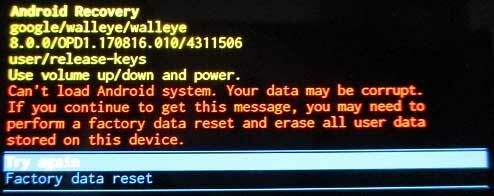
Tādā veidā jūs varat pilnībā atbloķēt sāknēšanas ielādētāju un iespējot root piekļuvi savā Google Pixel 6/6 Pro ierīcē.
Tā tas ir, puiši. Mēs pieņemam, ka šī rokasgrāmata jums bija noderīga. Ja rodas papildu jautājumi, varat komentēt zemāk.
Avots: XDA


